Índice:
Objetivo:
Exemplificar o uso de uma action no filtro para auto procura na pesquisa dos valores.
Introdução:
Para utilizar o recurso de "auto procura" nos filtros de um relatório .Net, proceda da seguinte forma.
CONFIGURAÇÕES DE CONSTRUÇÃO
|

Depois de incluso o campo desejado vá ao ícone "Filtros" do relatório.

Na tela seguinte que será apresentado clique no ícone "Reticências".
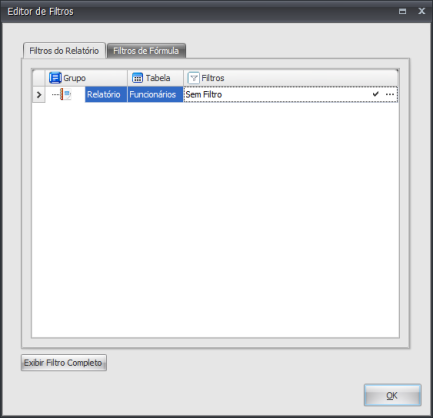
O sistema irá apresentar em seguida um formulário para seleção, criação, alteração, exclusão e renomeação de um filtro. Selecione a opção existente e clique no ícone "Modificar".
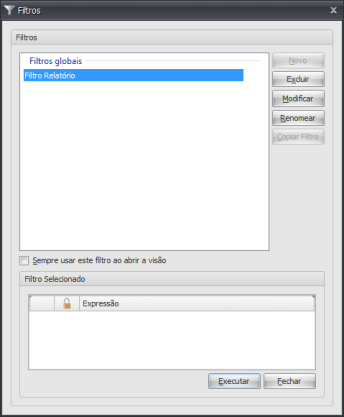
No formulário seguinte selecione a opção "Chapa do Funcionário", Operador "Igual". Atribua para o campo "Valor" dois colchetes ([]). Clique no botão "Adicionar".

Clique no ícone "Reticências" deste filtro. O sistema irá apresentar uma segunda tela. Onde deverá ser uma pesquisa pela "Action"* que retorna as informações desejadas. Feita a seletiva da "Action" escolha o campo chave e campo de pesquisa a serem utilizados.

* Action
No exemplo estaremos utilizando a "FopFuncAction" que lista os funcionários na visão. Lembramos que o nome da Action que referencia a informação desejada deverá ser levantada junto ao suporte do aplicativo.
Salve as alterações para que o sistema armazene a Action que estará sendo executado no momento de execução do filtro.

Feita a devida configuração de auto procura para o filtro. No momento da execução do relatório que o sistema apresentar as opções de filtro ao invés declicar em reticências você deverá clicar no ícone"V".
Depois que você clicar no ícone informado será apresentado uma tela seguinte,clique no ícone"Reticências".
Será apresentada uma tela de pesquisa onde você poderá criar uma série de filtros a fim de consultar os registros existentes. No exemplo abaixo criei o filtro "Todos",onde
todos os funcionários foram listados.

Selecione o registro desejado e clique no botão "OK". Em seguida bastará dar continuidade a execução do relatório.
|
|